Работа с памятью и платами сервера печати на 4345
Общие сведения
Память является обновляемой путем замены модуля памяти DIMM. Поддерживаются модули памяти DIMM объемом 32, 48, 64, 128 и 512 МБ.
Модули памяти с однорядным расположением выводов (SIMM), которые использовались в предыдущих версиях принтеров HP LaserJet, несовместимы с данным принтером.
В принтере существует также разъем, позволяющий расширить сетевые возможности принтера. Разъем можно также использовать для реализации дополнительного подключения к сети, например беспроводного подключения, установки сетевой карты или коммуникационной карты для подключения последовательных устройств или AppleTalk.
Модели серии HP LaserJet M4345 МФП поставляются с установленными сетевыми устройствами. Разъем встроенного ввода/вывода может использоваться для подключения дополнительного сетевого устройства помимо уже встроенного в принтер.
Чтобы узнать объем памяти, установленной в принтере, или содержимого разъемов встроенного ввода/вывода, распечатайте страницу конфигурации.
Наращивание памяти принтера
Если необходимо часто печатать сложную графику, документы PostScript (PS) или использовать различные загруженные шрифты, вероятно, потребуется установить дополнительную память. Помимо этого, посредством добавления памяти можно обеспечить большую гибкость при поддержке функций хранения заданий, например функции быстрой копии.
Установка памяти принтера
Статическое электричество может повредить модули DIMM. При работе с модулями DIMM наденьте антистатический браслет или периодически прикасайтесь к поверхности антистатического пакета модуля DIMM, а затем к открытой металлической части принтера.
Модели серии HP LaserJet M4345 МФП поставляются вместе с одним разъемом DIMM. При необходимости можно заменить модуль памяти DIMM, установленный в разъем, на больший по объему модуль DIMM.
Распечатайте страницу конфигурации (если это не было сделано ранее) и определите текущий объем установленной в МФП памяти.
1. После печати страницы конфигурации выключите принтер и отсоедините шнур питания.

2. Отсоедините все внешние интерфейсные кабели.
3. Находясь сзади устройства, снимите боковую крышку. Для этого поместите пальцы в обозначенную область и сдвиньте крышку.

4. Откройте крышку корзины форматера. Для этого возьмитесь за металлический выступ и потяните крышку.

5. Извлеките модуль DIMM из антистатическoй упакoвки.

Чтобы уменьшить вероятность повреждения принтера статическим электричеством, при работе с модулями DIMM всегда надевайте антистатический браслет или прикасайтесь к поверхности антистатического пакета.
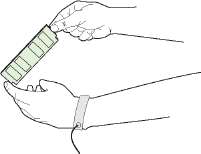
6. Удерживая модуль DIMM за края, совместите пазы на модуле DIMM с разъемом DIMM. (Убедитесь в том, что зажимы на обеих сторонах разъема DIMM открыты.)

7. Вставьте модуль DIMM в разъем, нажав до упора. Убедитесь, что зажимы на обоих концах разъема DIMM встали на место до щелчка.
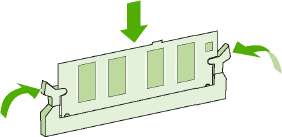 Чтобы извлечь DIMM, необходимо сначала открыть зажимы.


8. Закройте крышку корзины форматера.

9. Верните на место дверцу форматтера.
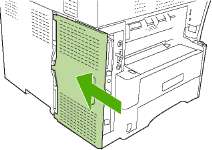
10. Подключите интерфейсные кабели.
11. Подключите шнур питания и включите устройство.

Проверка установки модуля памяти DIMM
После установки модуля памяти DIMM убедитесь, что установка прошла успешно.
Чтобы убедиться, что модуль памяти DIMM установлен правильно, выполните следующее.
1. Включите принтер. Убедитесь, что после выполнения предстартовой процедуры загорелся индикатор готовности. Если появилось сообщение об ошибке, модуль DIMM, возможно, установлен неправильно.
2. Распечатайте страницу конфигурации.
3. Сравните раздел памяти на новой странице конфигурации с данными на странице конфигурации, распечатанной до установки запоминающего устройства. Если объем памяти не увеличился, возможно, установка модуля DIMM была выполнена неправильно либо модуль DIMM неисправен. Повторите процедуру установки. При необходимости установите другой модуль памяти DIMM.
Если установлен язык принтера, просмотрите раздел "Установленные особенности и параметры" на странице конфигурации.
Сохранение ресурсов
Утилиты или задания, загружаемые в устройство, иногда включают в себя ресурсы, например: шрифты, макросы или образцы. Ресурсы, первоначально отмеченные как постоянные, остаются в памяти устройства вплоть до его выключения.
Воспользуйтесь следующими рекомендациями, если хотите пометить те или иные ресурсы как постоянные с помощью языка описания страниц (PDL). Технические подробности см. в разделе справочника по PCL или PS, посвященном языку PDL.
• Ресурсы нужно помечать как постоянные только в том случае, если действительно необходимо сохранить их в памяти устройства, пока его электропитание включено.
• Постоянные ресурсы следует передавать на устройство только в начале задания печати, а не во время печати.
Интенсивное использование постоянных ресурсов или загрузка их во время печати может негативно отразиться на производительности устройства или его возможности печатать сложные страницы.
Включение памяти в Windows
1. В меню Пуск выберите Настройка, затем Принтеры или Принтеры и факсы.
2. Выберите этот принтер и затем выберите Свойства.
3. На вкладке Конфигурация выберите Дополнительно.
4. В поле Всего памяти введите или выберите общий объем установленной в настоящий момент памяти.
5. Нажмите кнопку OK.
Платы сервера печати HP Jetdirect
Для установки платы EIO следуйте приведенным ниже указаниям.
Установка карты сервера печати HP Jetdirect
1. Выключите устройство.
2. Отвинтите два винта и снимите крышку с разъема в задней части устройства.
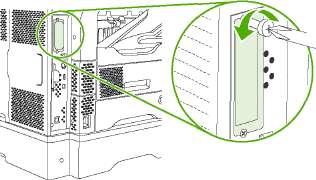
Не выбрасывайте винты или крышку. Сохраните их на случай удаления плат.
3. Установите плату в разъем и затяните винты.

4. Присоедините сетевой кабель к плате.

5. Включите устройство, напечатайте страницу конфигурации и проверьте по ней, что новое устройство распознается.
При распечатке страницы конфигурации также будет распечатываться и страница конфигурации для HP Jetdirect, содержащая сведения о конфигурации и состоянии сети.
Удаление платы сервера печати HP Jetdirect
1. Выключите устройство.
2. Отсоедините сетевой кабель от платы.
3. Отверните два винта от платы и извлеките карту из гнезда.
4. Поместите крышку разъема на заднюю часть устройства. Вставьте и заверните два винта.
5. Включите устройство.
<<<назад
при использовании материалов ссылка на сайт компании awella.ru обязательна
Помогла информация на сайте ? Оставьте отзыв о работе нашей компании ! Это можно сделать в яндекс браузере и это простимулирует работников нашей компании (ответственные получат бонусы), которые собирали ее для вас! Спасибо !
|